以卡片组件为例
编写卡片组件
- packages/Card/index.js
import Card from './src/Card.vue'
// 为组件提供 install 安装方法,供按需引入
Card.install=function(Vue){
Vue.component(Card.name,Card);
}
export default Card
- packages/Card/src/Card.vue
<template>
<!-- :style="" 当用户传入有宽度时,使用用户提供的,反之使用之前编写好的 -->
<div class="m-card" :style="width?{width:width+'px'}:{}">
<div class="m-card-img" :style="imhHeight?{height:imhHeight+'px'}:{}">
<img :src="imgSrc" alt="img">
</div>
<!-- 卡片概要有两种类型 -->
<!-- 1.String 类型 则用已经写好的样式 配上 用户传进来的String -->
<div v-if="summary" class="m-card-summary">
{{summary}}
</div>
<!-- 2.非 String类型 需要用户自定义-->
<div v-else class="m-card-summary">
<slot></slot>
</div>
<!-- 图片的footer 这个不一定有 -->
<slot name="footer"></slot>
</div>
</template>
<script>
export default {
name:'Card',
// 放入所需要的属性
props:{
//1. 卡片宽度
width:{
type:Number,
default:0,
},
//2.卡片 图片资源地址
imgSrc:{
type:String,
default:'',
},
// 3. 图片高度
imhHeight:{
type:Number,
// 默认值
default:0,
},
// 4. 卡片概要
summary:{
type:String,
default:'',
}
}
}
</script>
<style>
</style>
- css样式:创建文件 packages/css/Card.scss ,并写入样式代码:
.m-card{
width:270px;
border-radius:8px ;
background: #f6fcf9;
overflow: hidden;
box-shadow: 0 6px 10px 0 rgba(95,101,105, 0.15);
padding-bottom: 8px;
&-img{
height: 152px;
img{
width: 100%;
height: 100%;
}
}
&-summary{
padding: 8px;
text-align: left;
font-size: 14px;
}
}
在项目中引入组件
方式一
- examples/main.js中加入Card组件
import Card from '../packages/Card/index';
Vue.use(Card);
- 在App.vue中写入
<Card></Card>
如图:
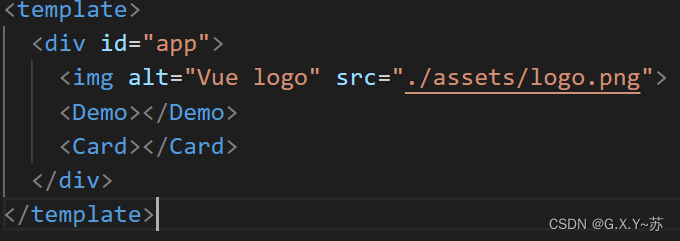
可以运行查看结果
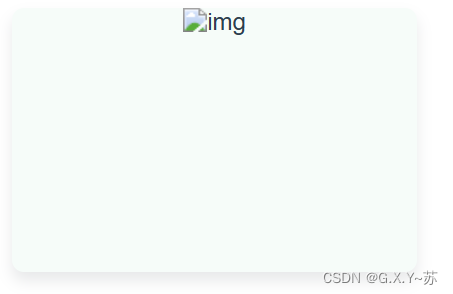
这样引入组件数量过多时,操作麻烦,可以用下面的方式进行代替。
方式二
- 在packages文件夹下新建 index.js文件,并写入:
// 导入组件
import Card from "./Card/index.js";
import Demo from "./Demo/index.js";
// 存储组件列表
const components = [Card,Demo];
// 定义 install 方法,接收 Vue 作为参数。如果使用 use 注册插件,则所有的组件都将被注册
const install = function(Vue) {
// 判断是否安装
if (install.installed) return;
// 遍历注册全局组件
components.forEach(component => {
Vue.component(component.name, component)
});
};
// 判断是否是直接引入文件
if (typeof window !== "undefined" && window.Vue) {
install(window.Vue);
}
export default {
// 导出的对象必须具有 install,才能被 Vue.use() 方法安装
install,
// 以下是具体的组件列表
Card,
Demo
};
- main.js中的写入
import res from '../packages/index';
Vue.use(res)
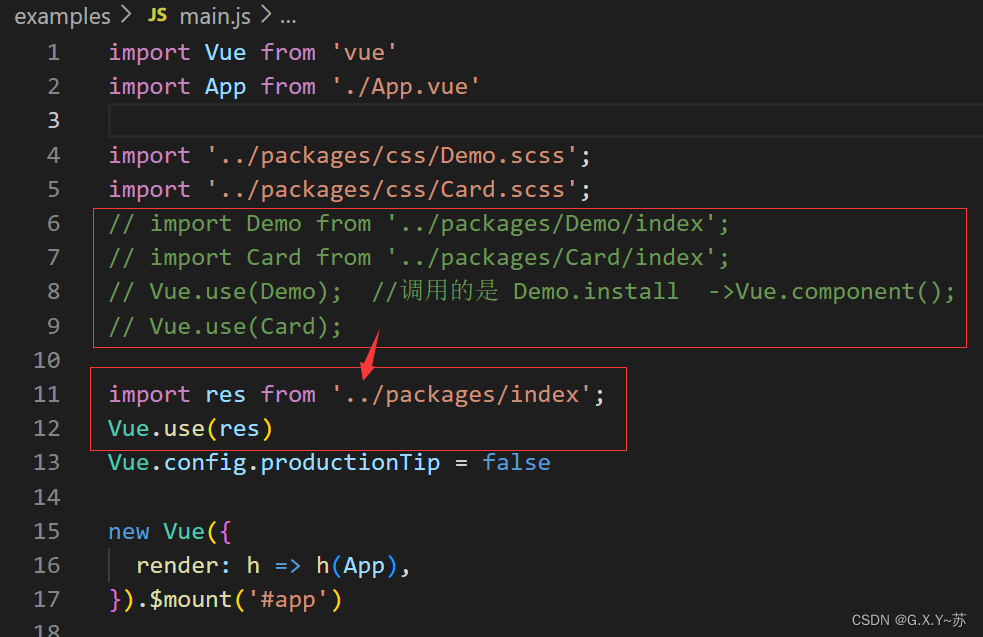
组件测试
App.vue中
<template>
<div id="app">
<img alt="Vue logo" src="./assets/logo.png">
<Demo></Demo>
<Card
imgSrc="./imgs/photo.png"
summary="概要内容"
></Card>
<br>
<Card
imgSrc="./imgs/photo.png"
summary="概要内容"
>
<template v-slot:footer>
<div class="footer">
<div class="footer1">
footer1
</div>
<div class="footer2">
footer2
</div>
</div>
</template>
</Card>
<br>
<!-- 测试高度 -->
<Card
imgSrc="./imgs/photo.png"
:width="370"
:imgHeight="90"
>
<!-- 插槽类型 概要 -->
概要内容:插槽类型 概要
<template v-slot:footer>
<div class="footer-spring">
<div class="footer1">
footer1
</div>
<div class="footer1">
footer1
</div>
</div>
</template>
</Card>
</div>
</template>
<script>
export default {
name: 'App',
components: {
}
}
</script>
<style>
#app {
font-family: Avenir, Helvetica, Arial, sans-serif;
-webkit-font-smoothing: antialiased;
-moz-osx-font-smoothing: grayscale;
text-align: center;
color: #2c3e50;
margin-top: 60px;
}
.footer{
padding: 0 8px;
font-size: 12px;
text-align: left;
}
.footer1{
color: #9199A1;
margin-bottom: 8px;
}
.footer2{
color: #8ae6f4;
}
.footer-spring{
display: flex;
justify-content: space-between;/*在弹性盒对象的 <div> 元素中的各项周围留有空白:均匀排列每个元素首个元素放置于起点,末尾元素放置于终点 */
padding: 0 8px;
font-size: 12px;
}
</style>
可以运行查看结果:
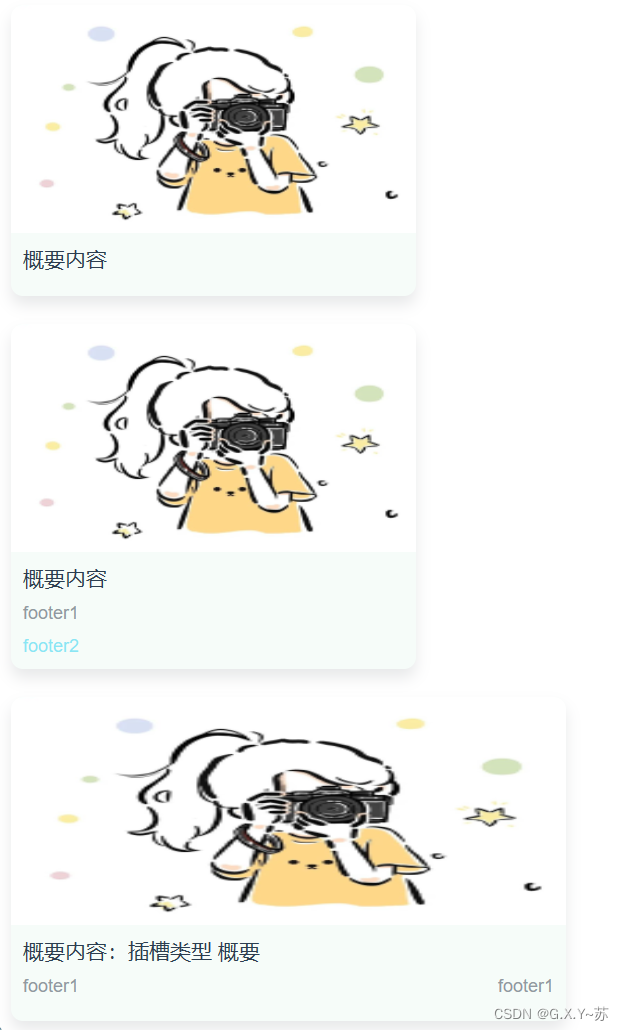






















 2411
2411











 被折叠的 条评论
为什么被折叠?
被折叠的 条评论
为什么被折叠?








